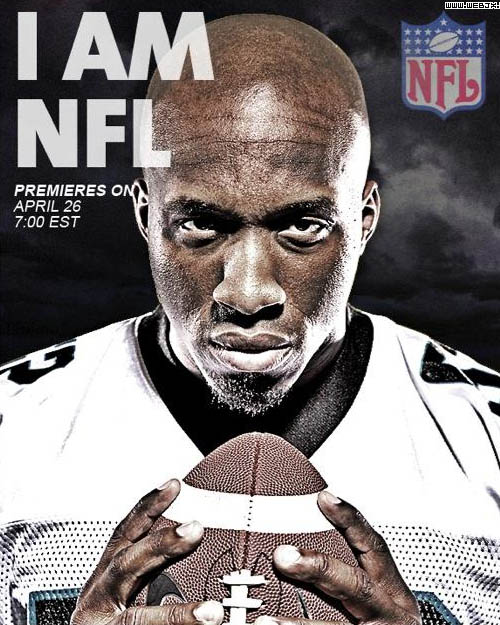本教程重点在于人物部分的调色和质感制作。作者的表现手法采用强对比的视觉效果。尤其是人物部分,皮肤的反差极大,具有较强的视觉震撼力。更能表现出球员的超强实力。 原图
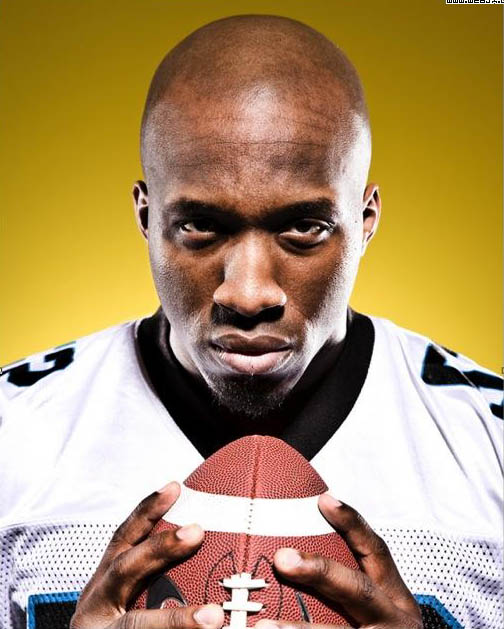
最终效果
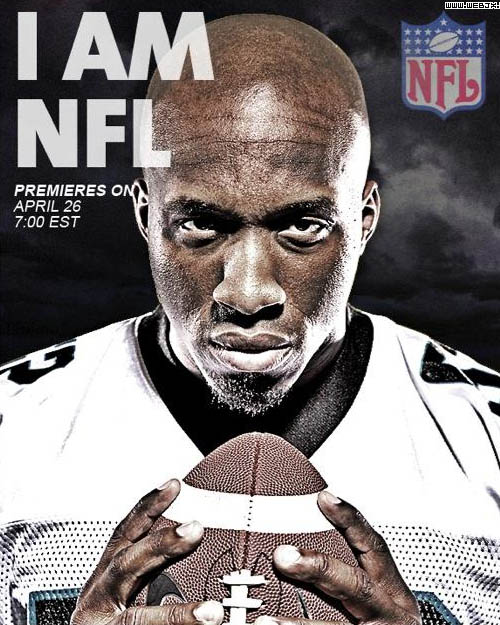
一、打开原图素材,把背景图层复制一层,选择滤镜 > 智能对象(需要CS4版本才有,没有的话可以跳过)。然后创建阴影和高光调整图层。
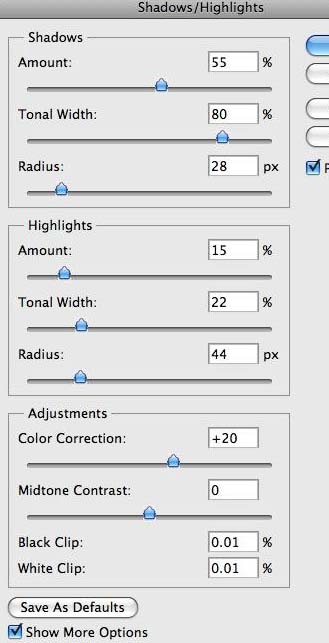
二、创建色阶调整图层。
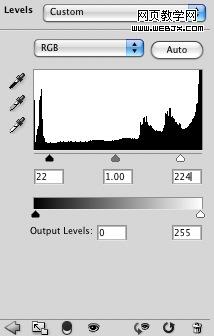
三、拷贝图层,然后按ALT+SHIFT+E拼合,然后去色。
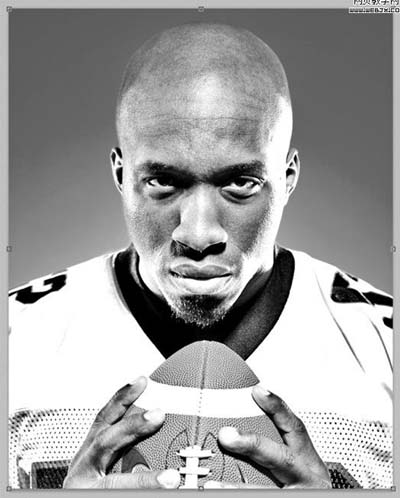
四、按Ctrl + I 反相操作。
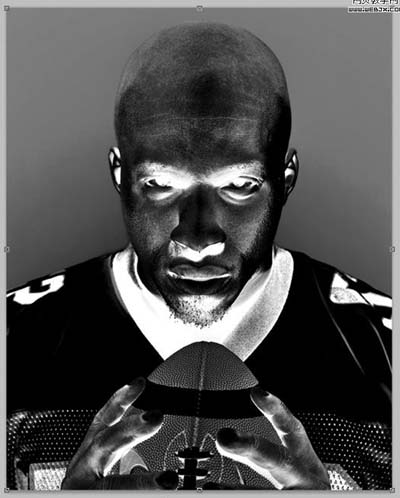
五、图层混合模式调整为叠加。
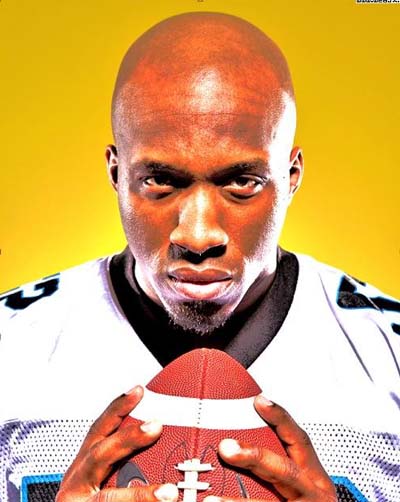
六、添加高斯模糊(滤镜 > 模糊 > 高斯模糊)。
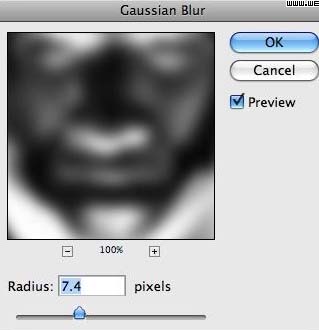
七、新建立色相/饱和度调整图层。
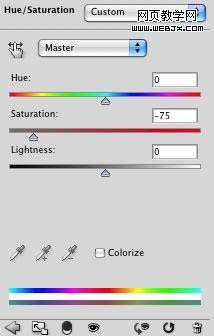

八、创建更加清晰的图像,锐化(滤镜 > 锐化 > USM锐化)。
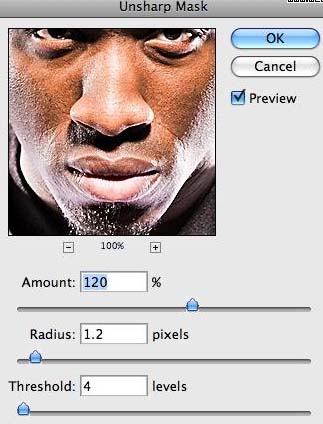

九、新创建一个图层。
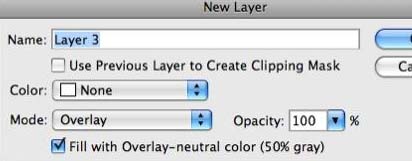
十、使用一个不透明度10%,小的画笔,然后涂抹面部使之变暗。
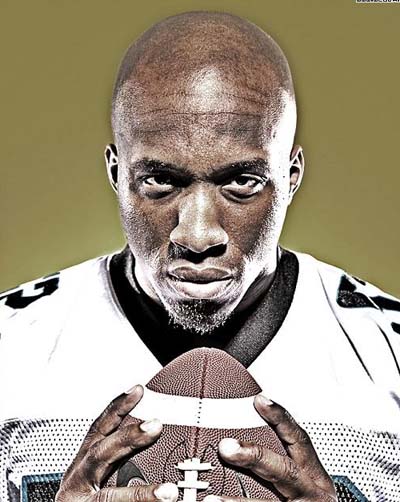
十一、然后使用白色的不透明度10%,小的笔刷,然后涂抹人物的眼部和其他部分呈现白光。
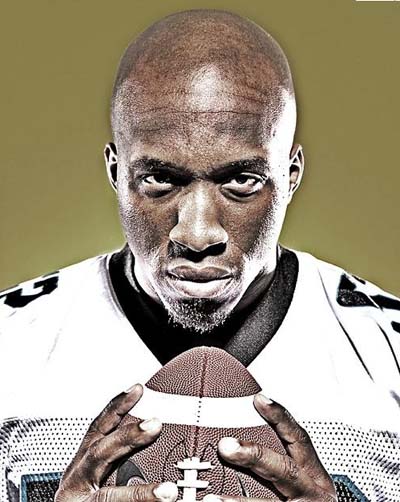
十二、选择背景。
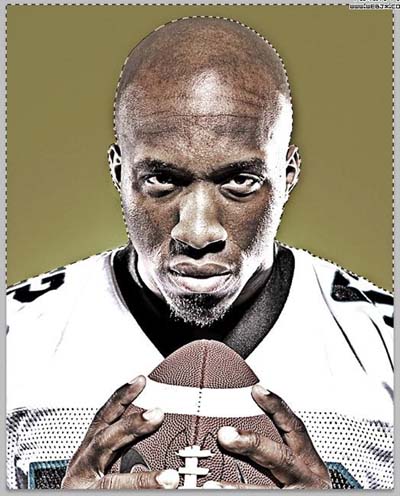
十三、删除背景,添加一个云的背景,设置图层模式为叠加。
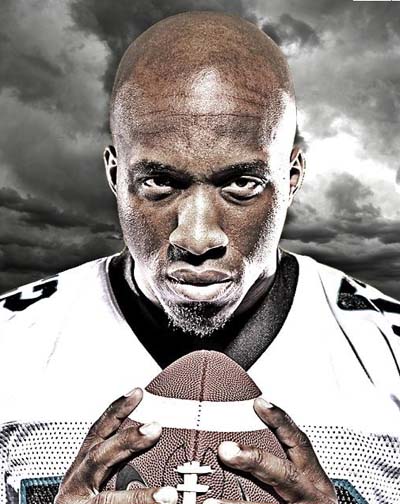
十四、调整曲线稍微调暗一点。
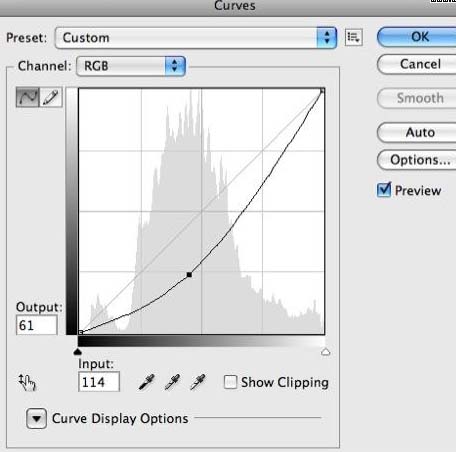
十五、添加杂色(滤镜 > 杂色 > 添加杂色)。
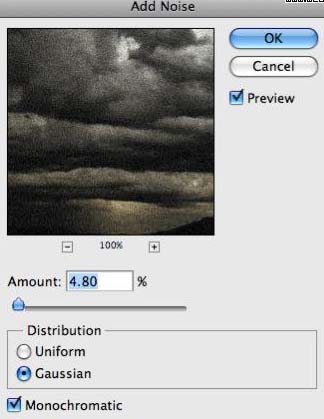
十六、启动文字面板(窗口 > 显示字符)。
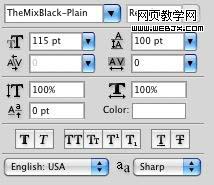
十七、降低透明度,输入文字。
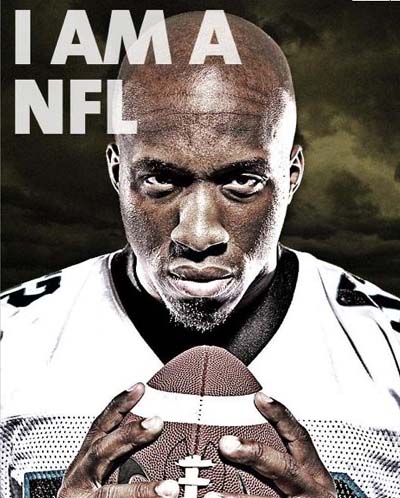
十八、添加一个NFL得LOGO,以及一些宣传文字。
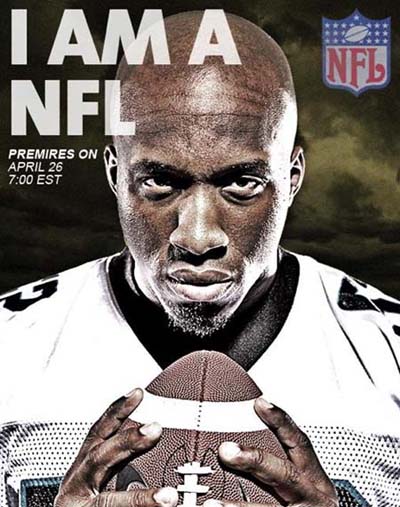
十九、调整色相/饱和度。
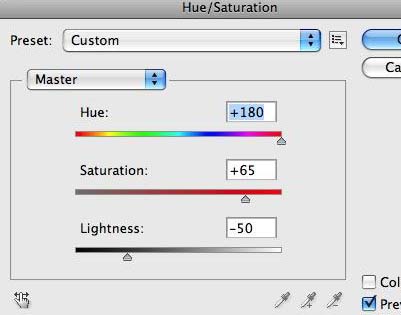
最终效果: